在 Microsoft Teams 中配置实时事件设置
注意
我们目前仍在支持直播活动。 尽管我们仍建议升级到 Teams 市政厅 以利用新功能和体验,但用户可以继续计划活动。 有关详细信息,请参阅 Microsoft Teams 和 Teams 实时事件中的市政厅汇报。
Teams 实时事件设置允许你作为管理员管理组织中实时事件的设置。 可以设置支持 URL 并配置第三方视频分发提供商。 这些设置适用于组织中创建的所有实时事件。
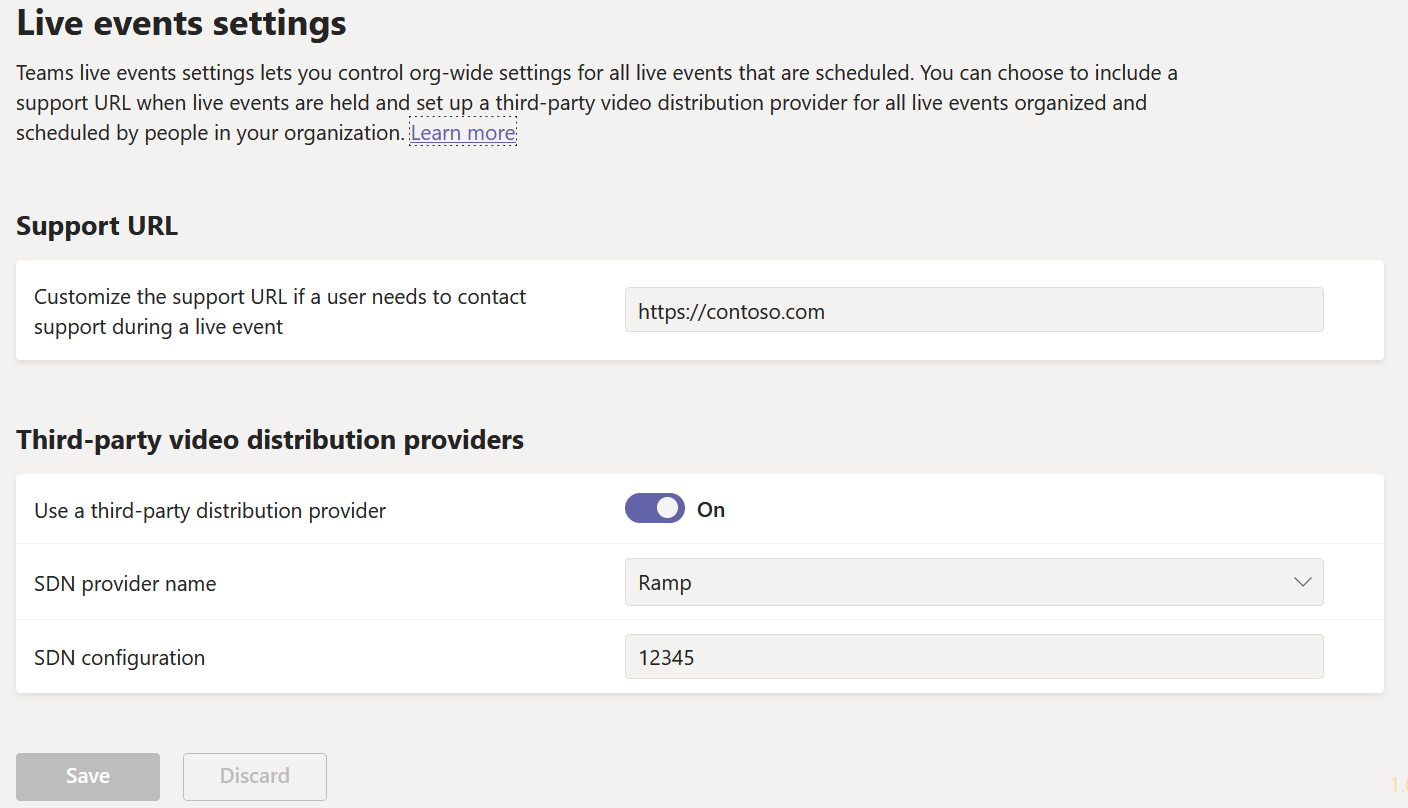
添加事件支持 URL
活动的支持 URL 会向实时事件与会者显示。 添加组织的支持 URL,以便与会者可以在直播活动期间联系支持人员。
使用 Microsoft Teams 管理中心添加事件支持 URL
- 打开 Teams 管理中心。
- 从导航窗格中展开“ 会议 ”。
- 在 “会议”下,选择“ 实时事件设置”*。
- 在 “支持 URL”下,输入组织的支持 URL。
- 选择“ 保存”
使用 PowerShell 添加事件支持 URL
在 PowerShell 中,-SupportURLCsTeamsMeetingBroadcastConfiguration cmdlet 中的 参数允许你为实时事件添加支持 URL。
若要添加支持 URL,请使用以下脚本:
Set-CsTeamsMeetingBroadcastConfiguration -SupportURL “{your URL}”
配置第三方视频分发提供商
有关设置软件定义的网络 (SDN) 解决方案或企业内容分发网络 (eCDN) 解决方案的信息,请参阅 用于流式处理Microsoft Teams 事件的企业内容分发网络。